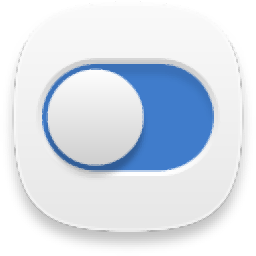
Privatezilla(Windows隐私保护)
v0.50.0 官方版- 介绍说明
- 下载地址
- 精品推荐
- 相关软件
- 网友评论
Privatezilla提供电脑隐私设置功能,可以在软件禁止系统配置,让系统不会收集个人信息,避免自己的个人数据和身份信息被Microsoft读取,软件界面显示几十种系统隐私设置,可以全部勾选设置选项,点击分析按钮查看该项目是否配置完毕,如果相关的隐私设置没有配置就可以直接点击应用选中项按钮,从而一键配置多种隐私设置,让用户的个人身份信息更加安全,软件显示的项目很多,支持禁用遥测、禁用兼容性遥测、禁用相关广告的广告ID、禁用
Wi-Fi Sense、阻止使用诊断数据等功能,需要就可以下载使用!
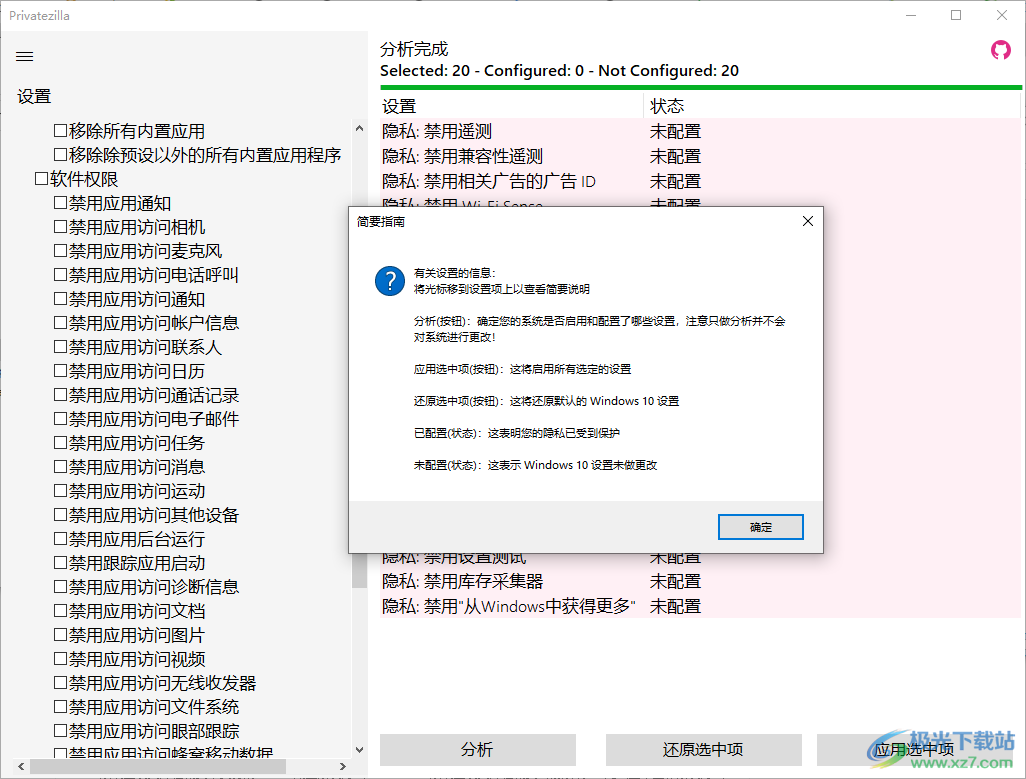
软件功能
1、将光标移到设置项上以查看简要说明
2、分析(按钮):确定您的系统是否启用和配置了哪些设置,注意只做分析并不会对系统进行更改!
3、应用选中项(按钮):这将启用所有选定的设置
4、还原选中项(按钮):这将还原默认的Windows10设置
5、已配置(状态):这表明您的隐私已受到保护
6、未配置(状态):这表示Windows10设置未做更改
软件特色
1、Privatezilla将系统的各种隐私选项显示在列表上,可以查看明细内容
2、支持分析功能,立即查看这些选项是否已经配置
3、每个项目都可以显示文字介绍,避免用户设置错误
4、可以对指定的项目勾选,分析完毕就可以应用项目
5、支持还原功能,立即恢复系统默认的设置
6、支持禁止电脑更新,支持禁止游戏,支持禁止防火墙
7、支持禁用跟踪应用启动、禁用应用访问、禁用应用访问眼部跟踪
使用方法
1、启动Privatezilla直接点击分析按钮,软件立即检测配置的内容

2、点击应用选中的内容就可以启动相关的系统配置
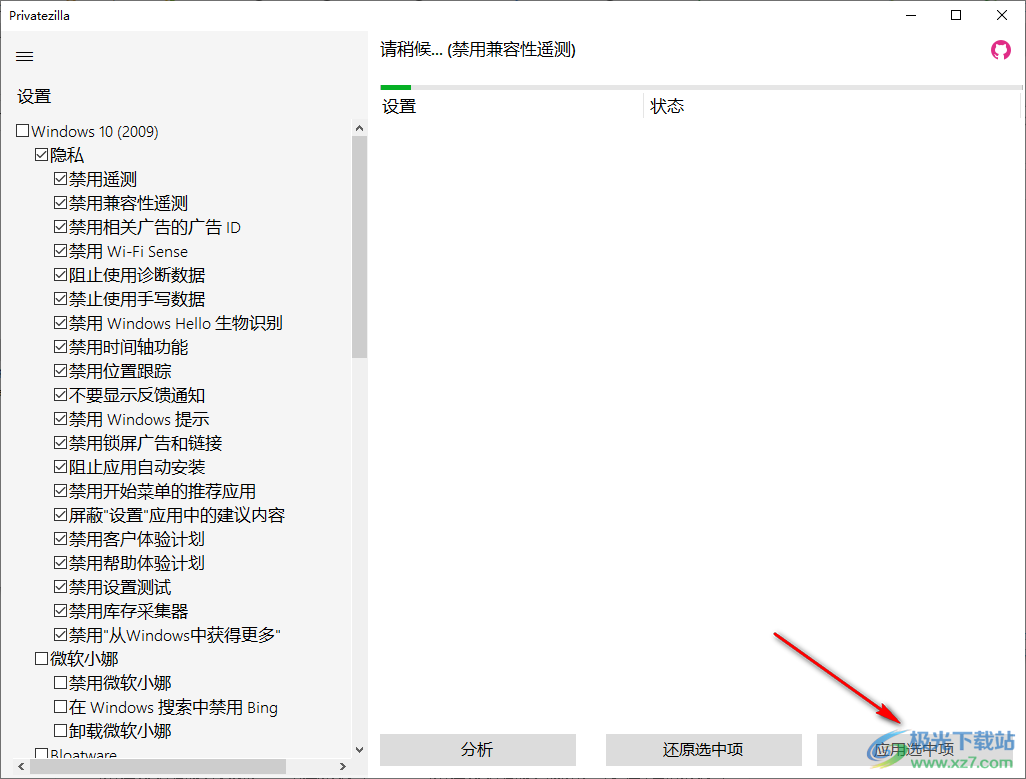
3、由于会修改注册表,所以弹出杀毒软件的拦截,直接点击允许
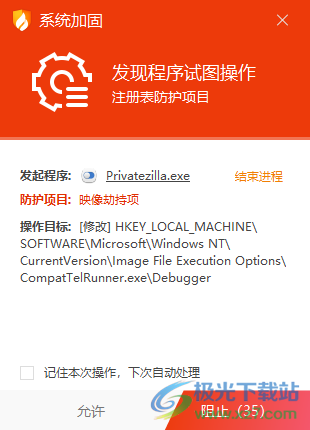
4、已经将各种选中的内容配置完毕,也可以点击底部的还原按钮

5、您真的想要将所有选定的设置还原到Windows10默认状态吗?
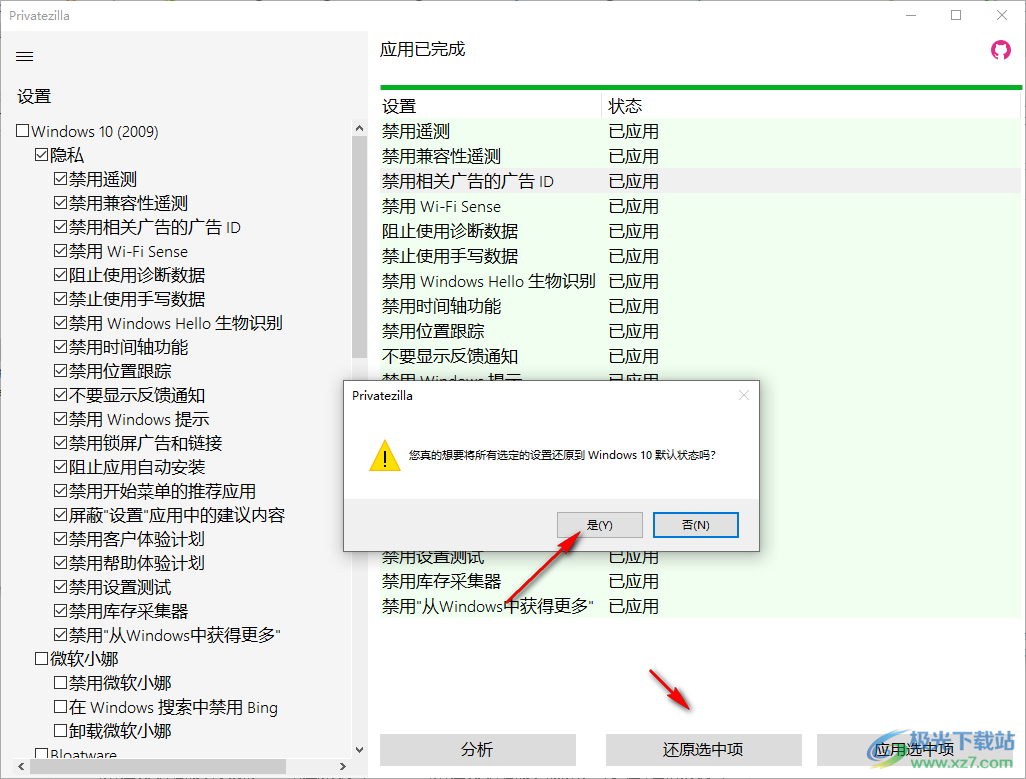
6、提示已经还原完成,可以点击分析按钮查看是否已经恢复
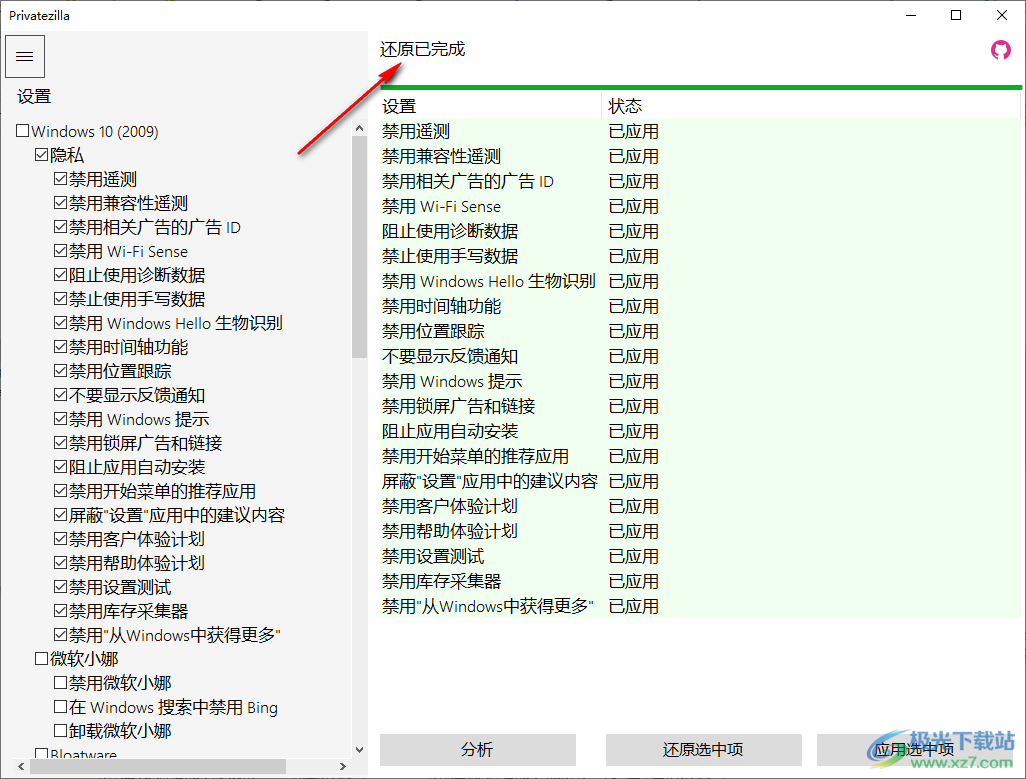
7、每个选项都提供文字介绍,让用户可以自己判断是否需要关闭该项目
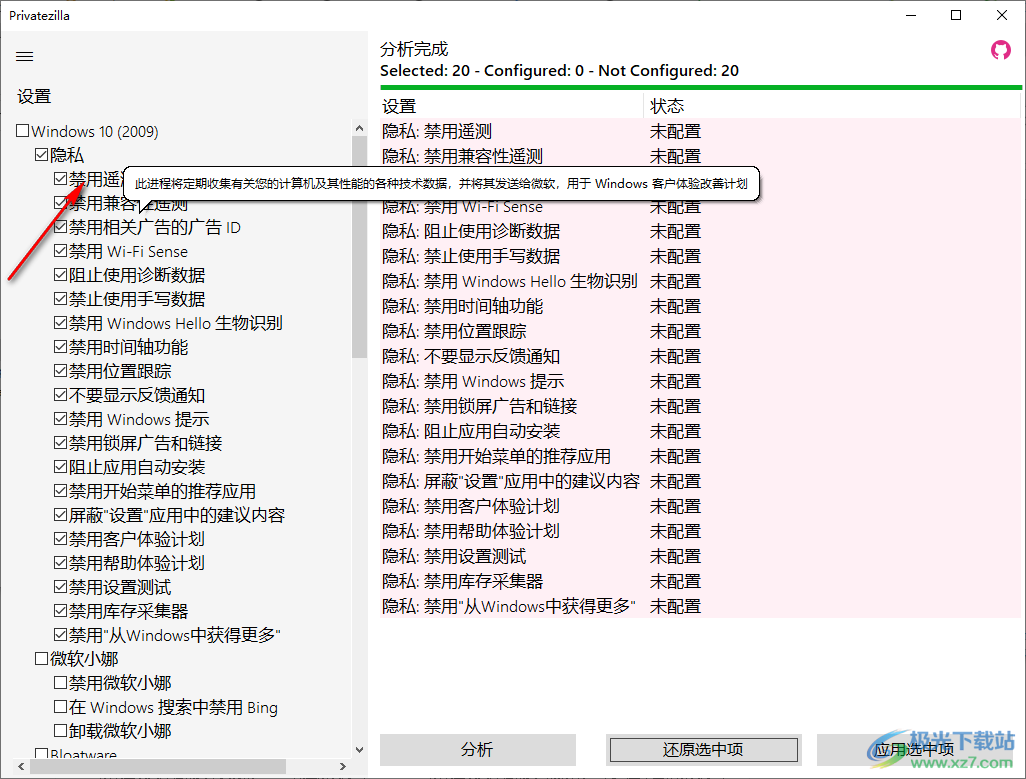
8、往下滚动可以显示更多内容:禁用应用通知、禁用应用访问相机、禁用应用访问麦克风、禁用应用访问电话呼叫
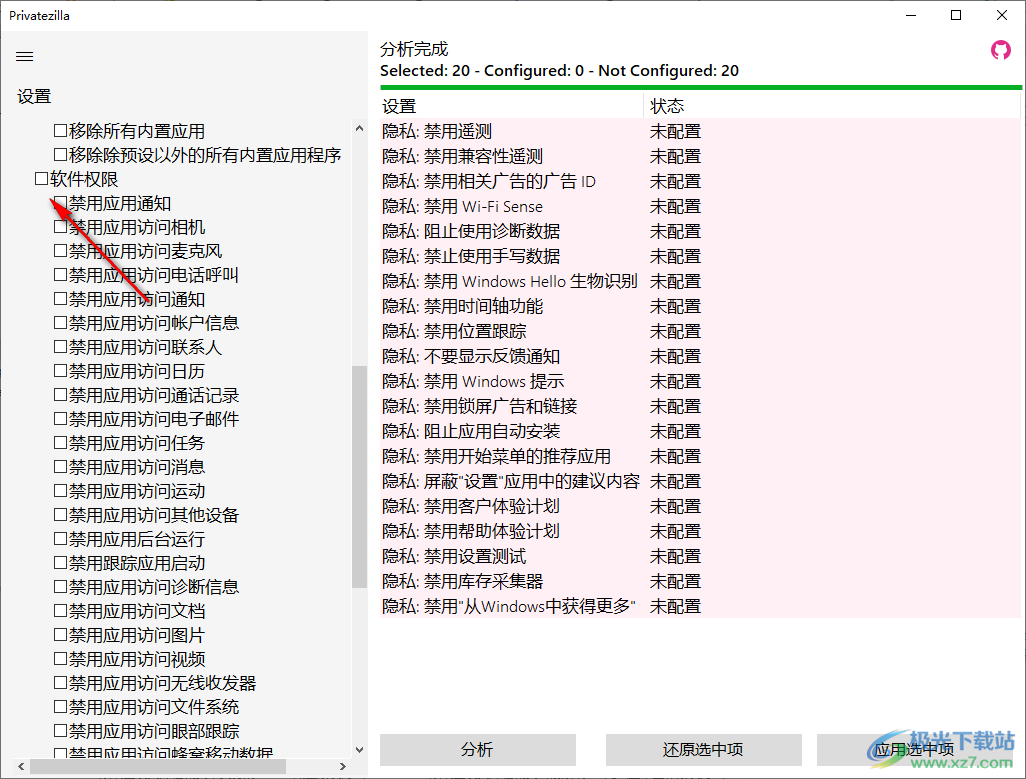
软件权限
禁用应用通知
禁用应用访问相机
禁用应用访问麦克风
禁用应用访问电话呼叫
禁用应用访问通知
禁用应用访问帐户信息
禁用应用访问联系人
禁用应用访问日历
禁用应用访问通话记录
禁用应用访问电子邮件
禁用应用访问任务
禁用应用访问消息
禁用应用访问运动
禁用应用访问其他设备
禁用应用后台运行
禁用跟踪应用启动
禁用应用访问诊断信息
禁用应用访问文档
禁用应用访问图片
禁用应用访问视频
禁用应用访问无线收发器
禁用应用访问文件系统
禁用应用访问眼部跟踪
下载地址
- Pc版
Privatezilla(Windows隐私保护) v0.50.0 官方版
本类排名
本类推荐
装机必备
换一批- 聊天
- qq电脑版
- 微信电脑版
- yy语音
- skype
- 视频
- 腾讯视频
- 爱奇艺
- 优酷视频
- 芒果tv
- 剪辑
- 爱剪辑
- 剪映
- 会声会影
- adobe premiere
- 音乐
- qq音乐
- 网易云音乐
- 酷狗音乐
- 酷我音乐
- 浏览器
- 360浏览器
- 谷歌浏览器
- 火狐浏览器
- ie浏览器
- 办公
- 钉钉
- 企业微信
- wps
- office
- 输入法
- 搜狗输入法
- qq输入法
- 五笔输入法
- 讯飞输入法
- 压缩
- 360压缩
- winrar
- winzip
- 7z解压软件
- 翻译
- 谷歌翻译
- 百度翻译
- 金山翻译
- 英译汉软件
- 杀毒
- 360杀毒
- 360安全卫士
- 火绒软件
- 腾讯电脑管家
- p图
- 美图秀秀
- photoshop
- 光影魔术手
- lightroom
- 编程
- python
- c语言软件
- java开发工具
- vc6.0
- 网盘
- 百度网盘
- 阿里云盘
- 115网盘
- 天翼云盘
- 下载
- 迅雷
- qq旋风
- 电驴
- utorrent
- 证券
- 华泰证券
- 广发证券
- 方正证券
- 西南证券
- 邮箱
- qq邮箱
- outlook
- 阿里邮箱
- icloud
- 驱动
- 驱动精灵
- 驱动人生
- 网卡驱动
- 打印机驱动
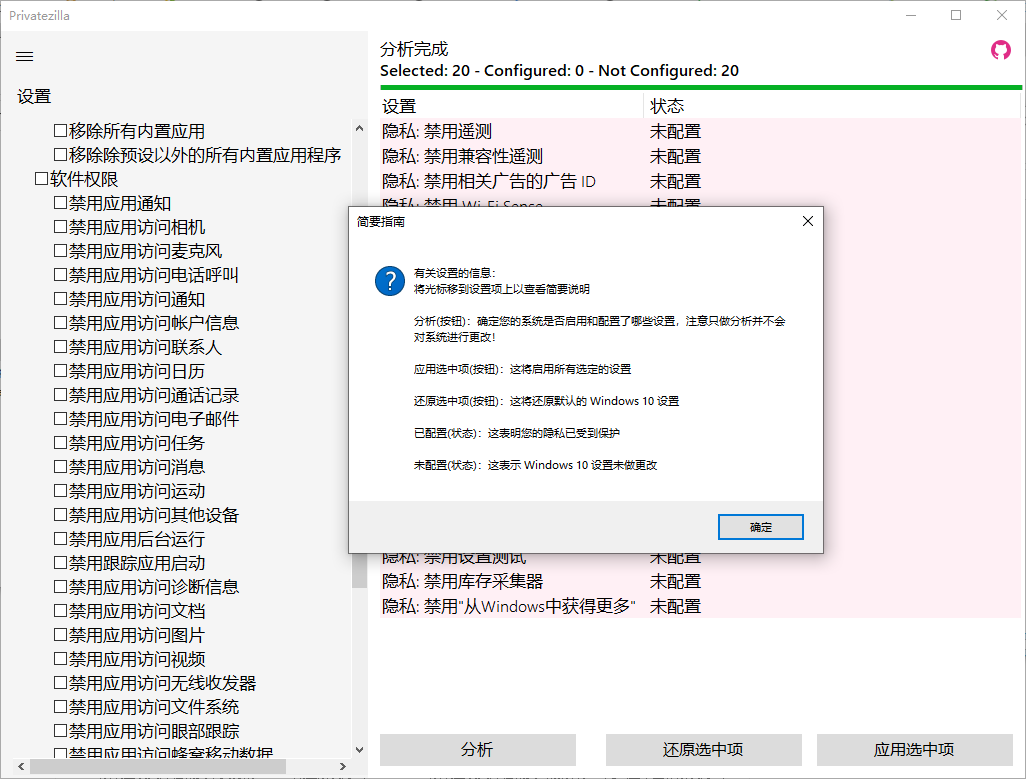






































网友评论